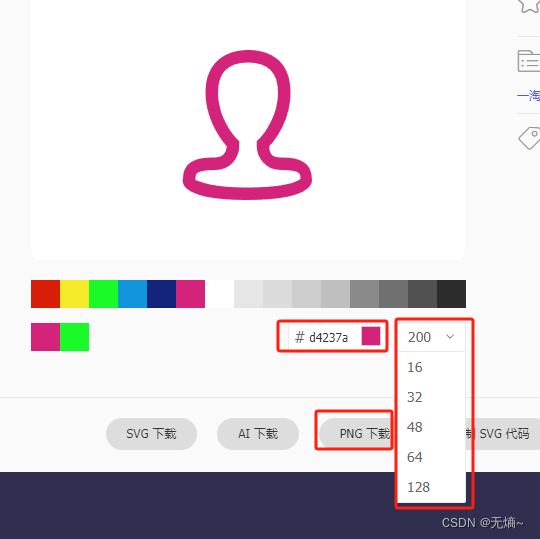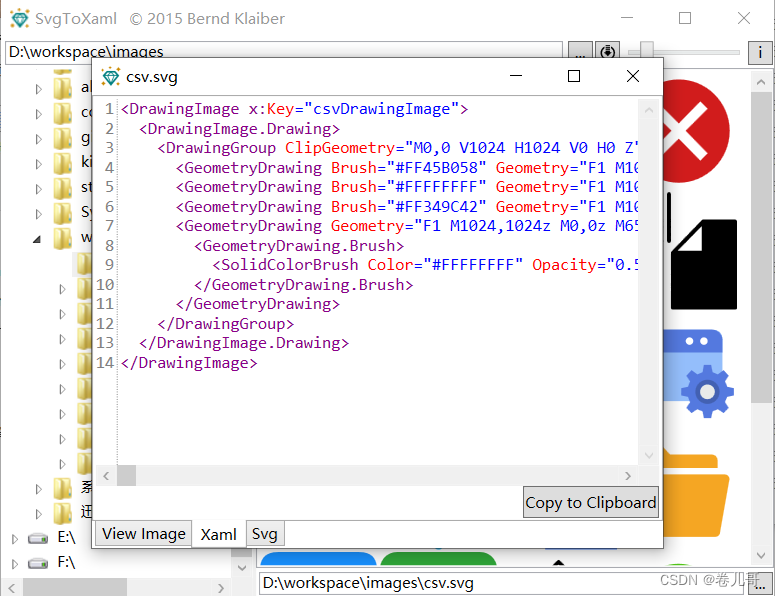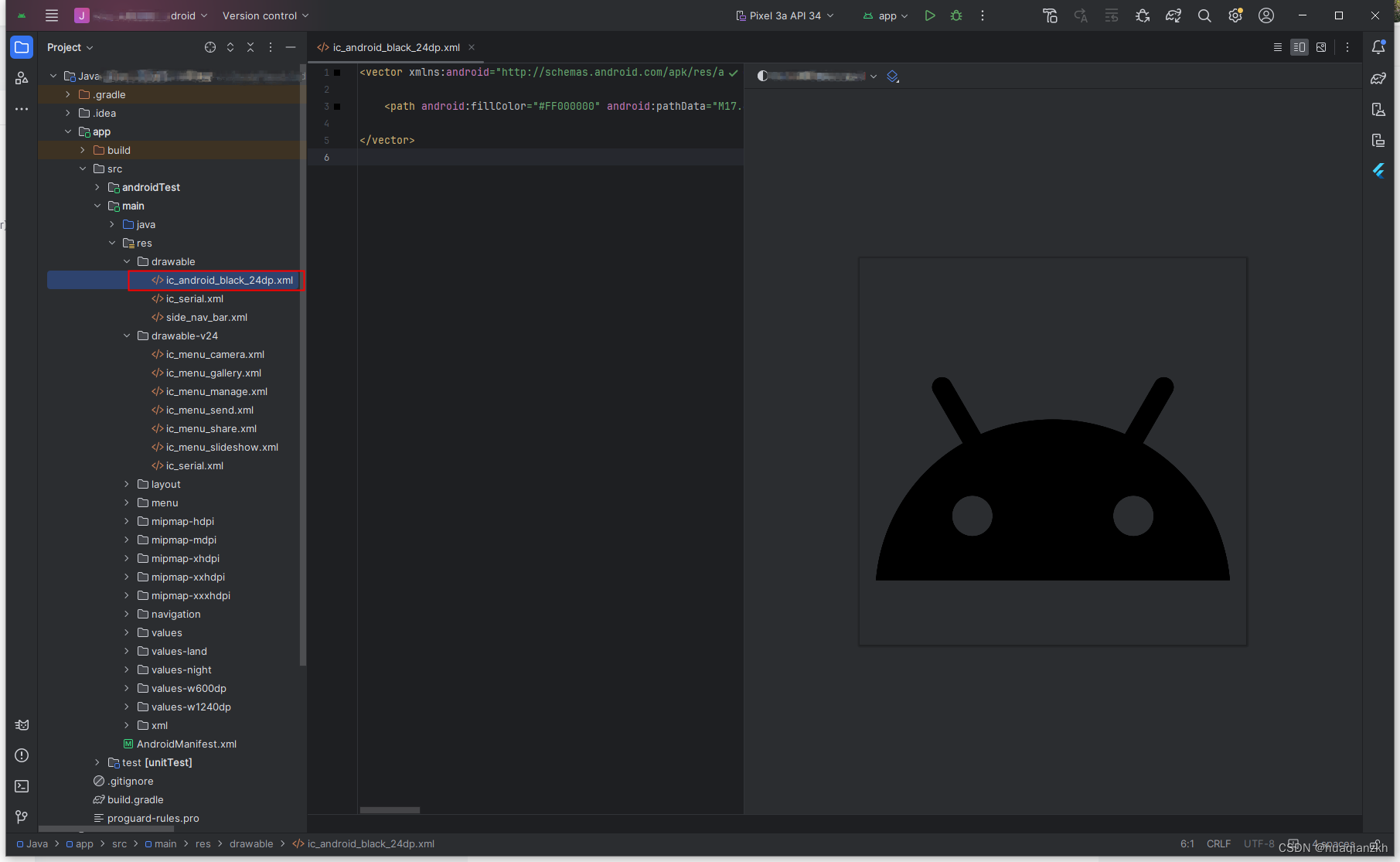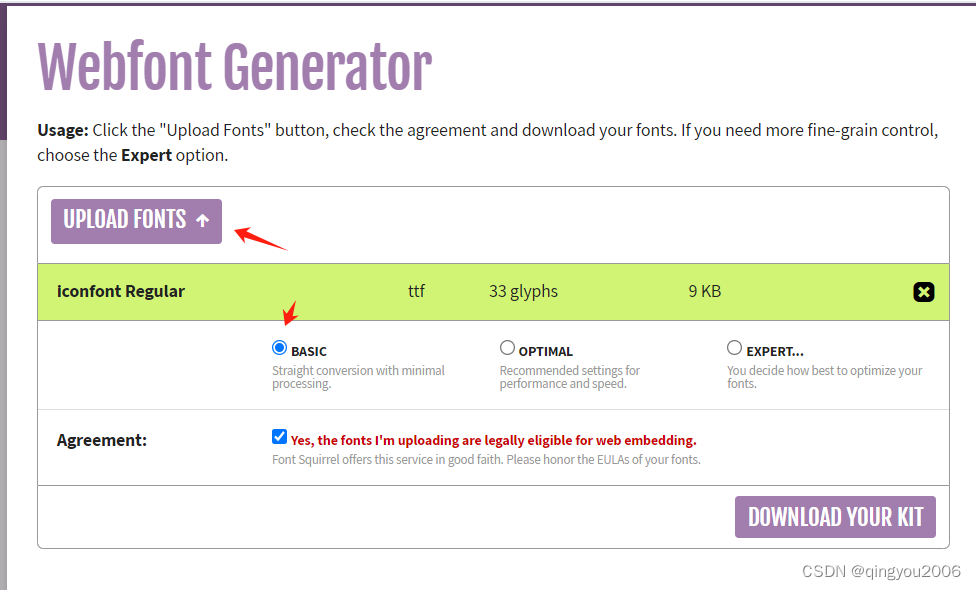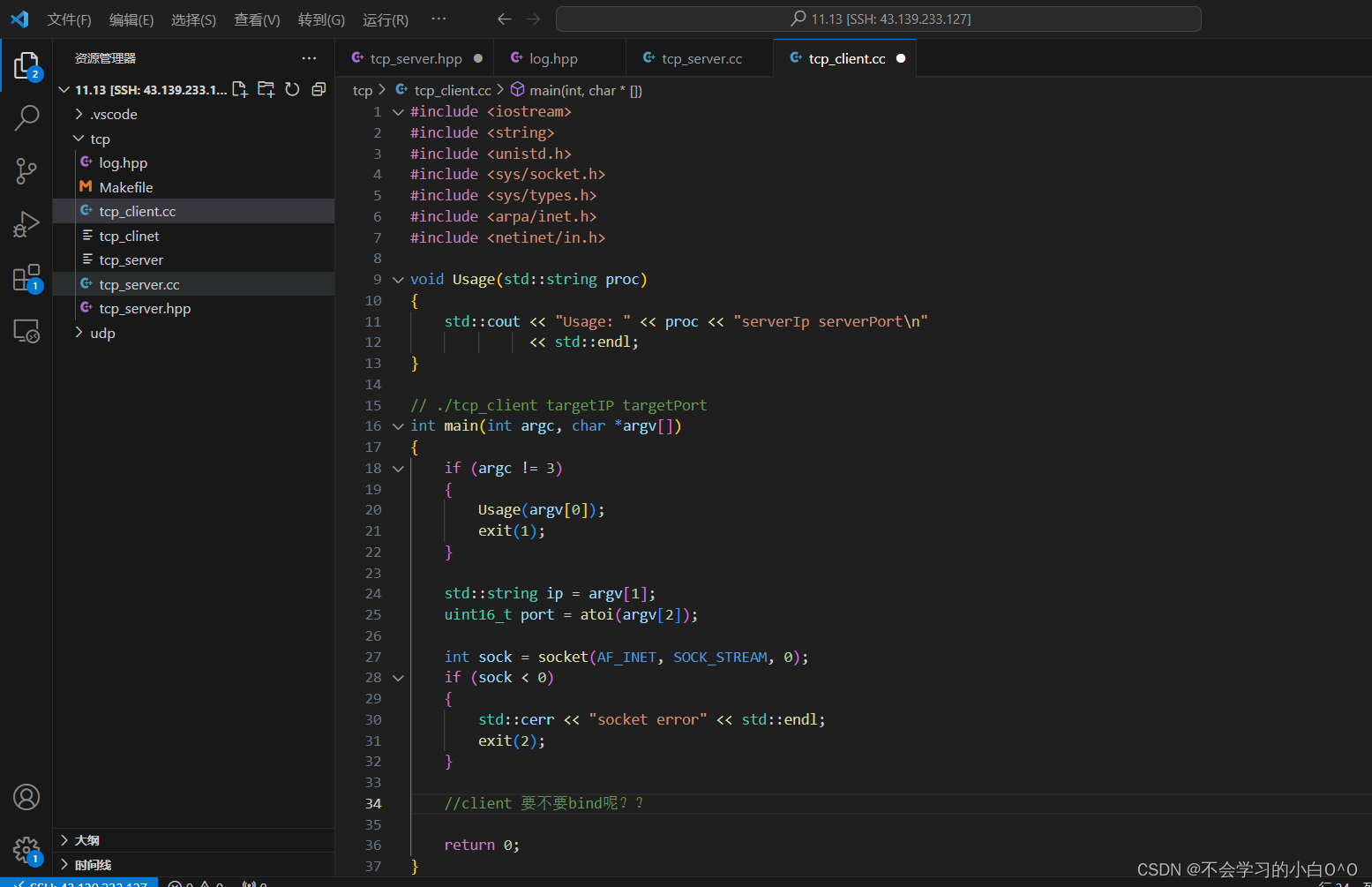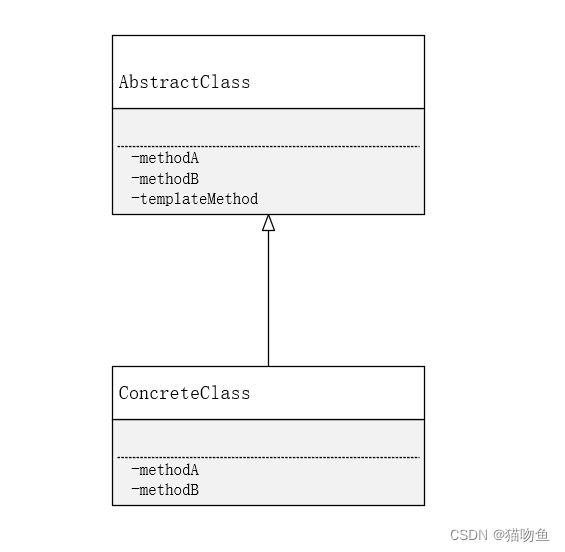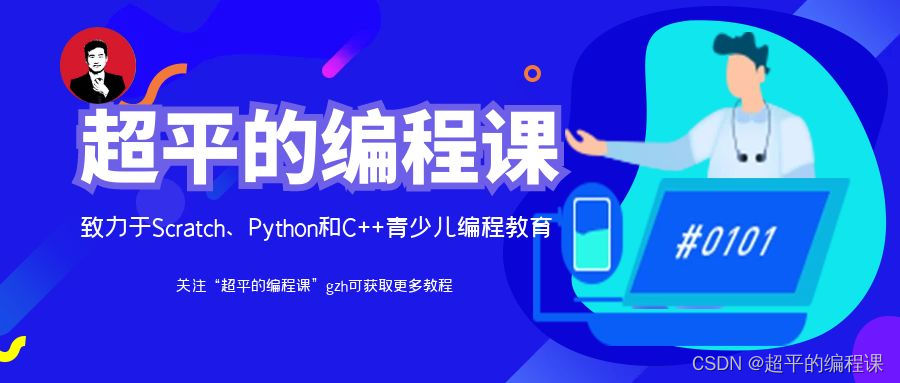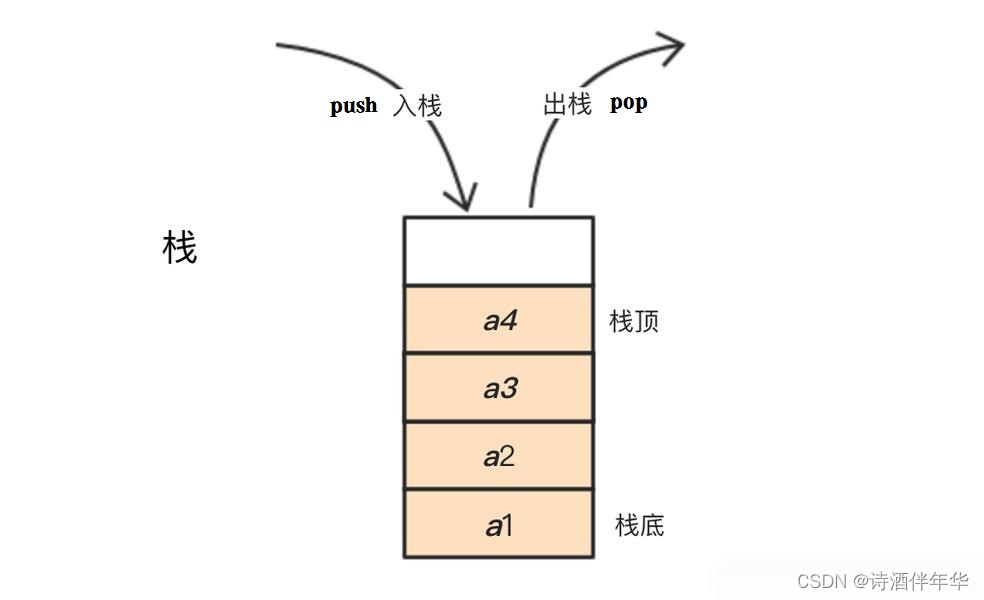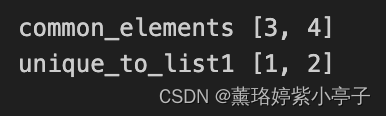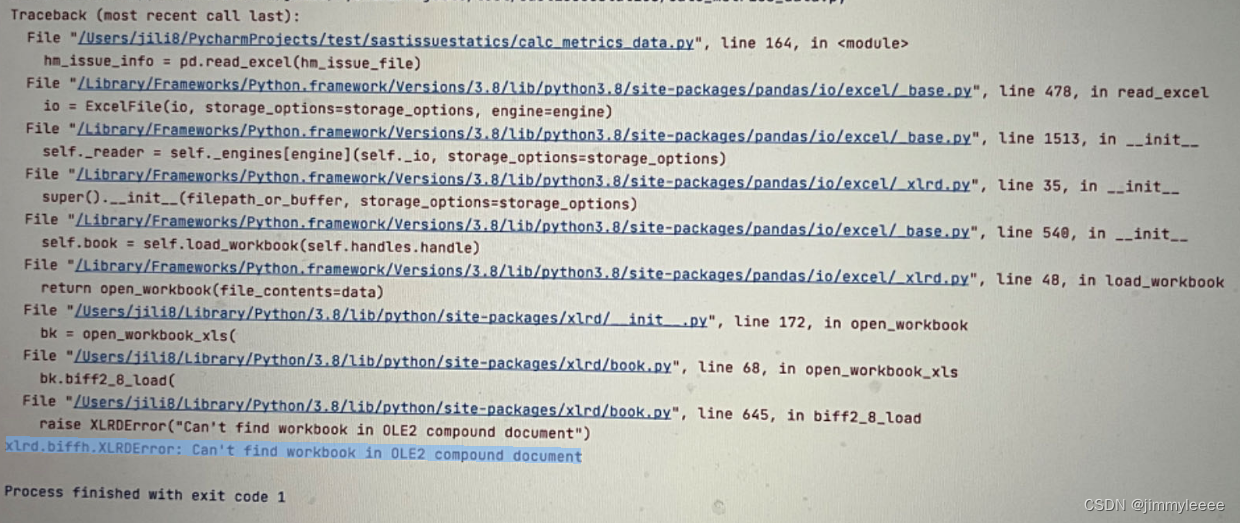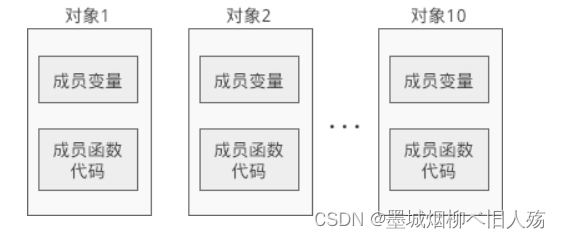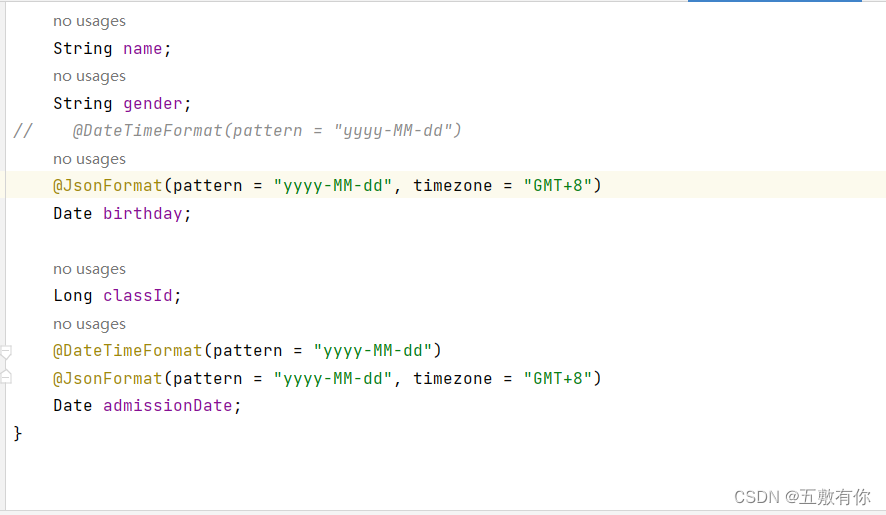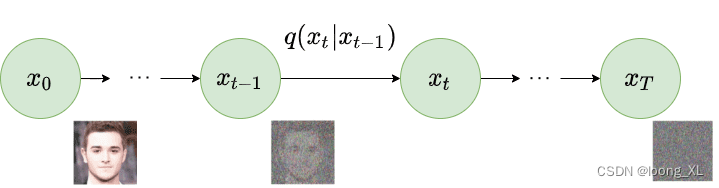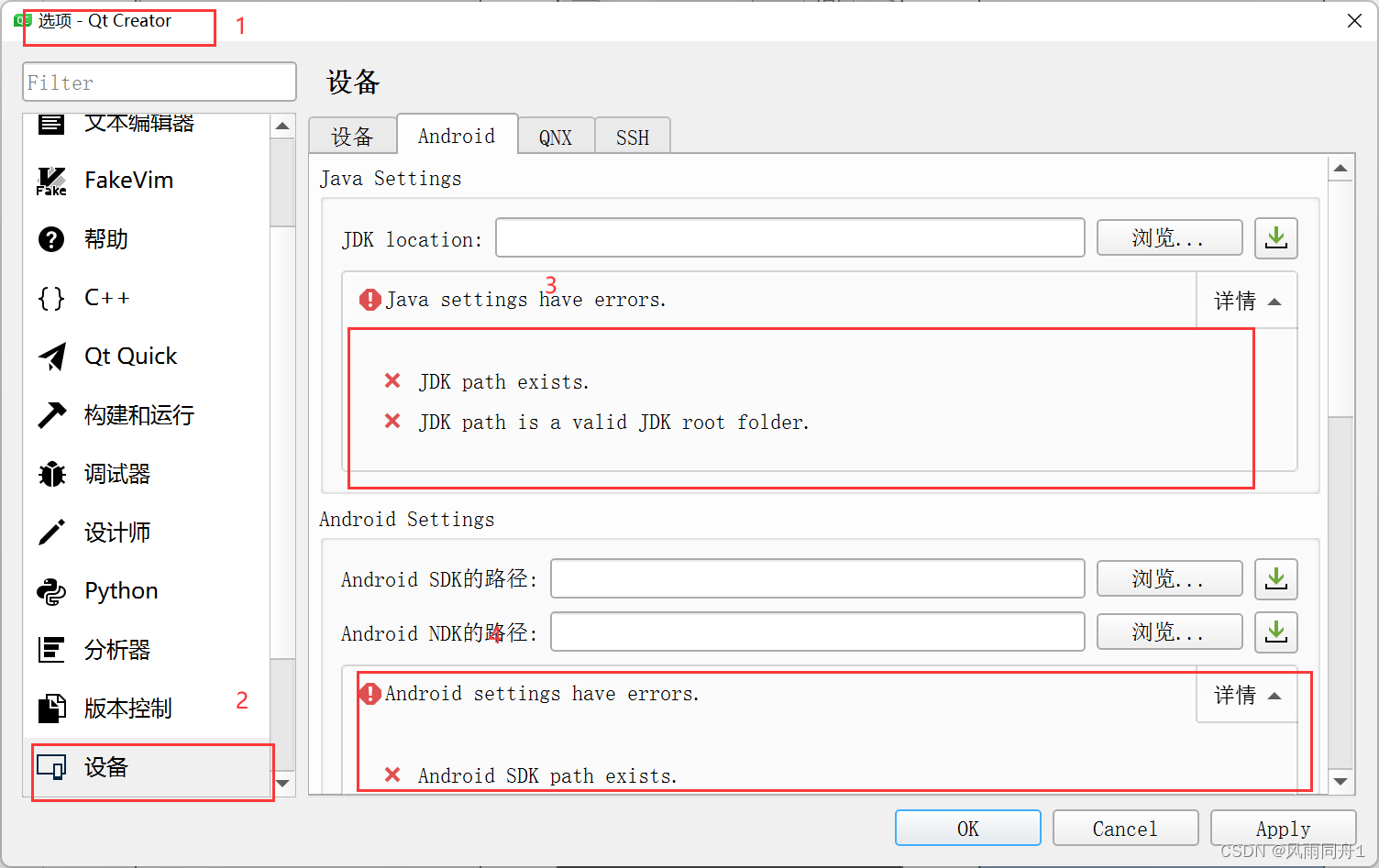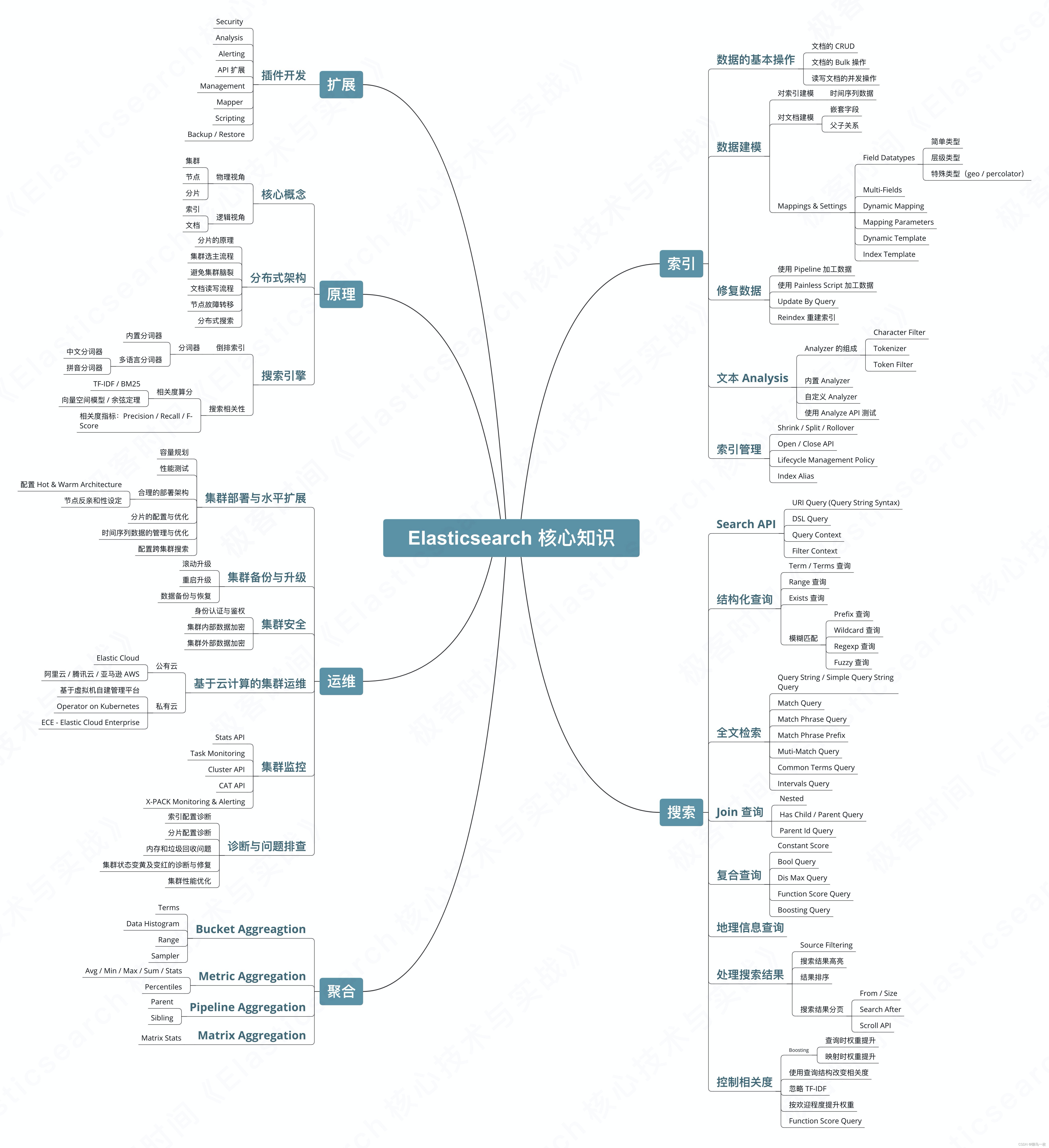矢量字体图标
在WPF项目中经常需要显示图标,但是项目改动后,有时候需要替换和修改图标,这样非常麻烦且消耗开发和美工的时间。为了快速开发项目,节省项目时间,使用图标矢量字体图标是一个非常不错的选择。 矢量字体图标可以像字体一样修改大小,颜色且不失真。即使项目改动,也能快速改变形状,大小和颜色。
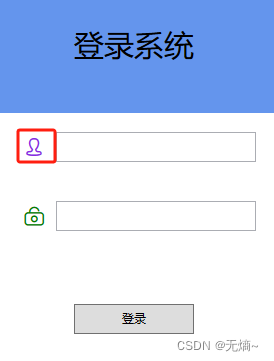
矢量字体图标网站
下面两个网站都有大量矢量图,本篇以阿里图库为例,学会使用矢量字体图标。
- 阿里图库:iconfont-阿里巴巴矢量图标库
- Font Awesome:Font Awesome, 为 Bootstrap 而创造的图标字体
阿里图库下载矢量字体图标
1、登录阿里图库网站,里面有大量的矢量图标库,选择自己喜欢的图标"添加入库"

2、选择完自己喜欢的图标后,点击“购物车”将自己选择入库的图片添加到项目(无项目,可新建项目)
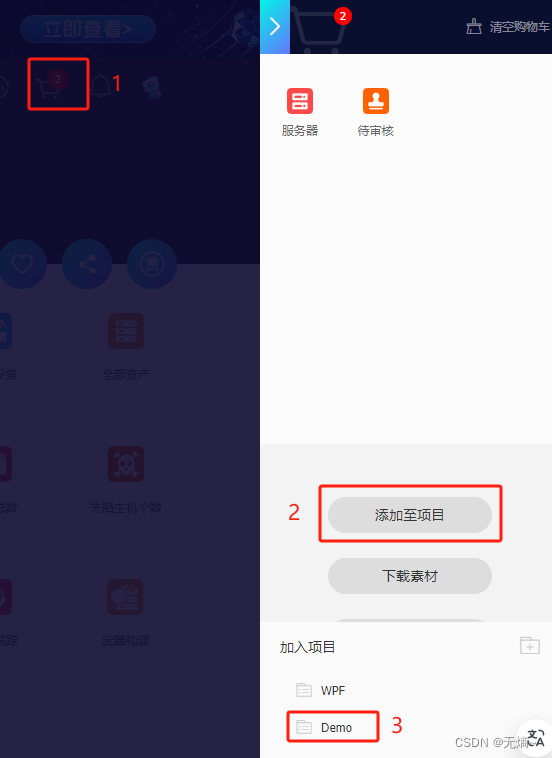
3、进入"我的项目",点击"下载到本地"
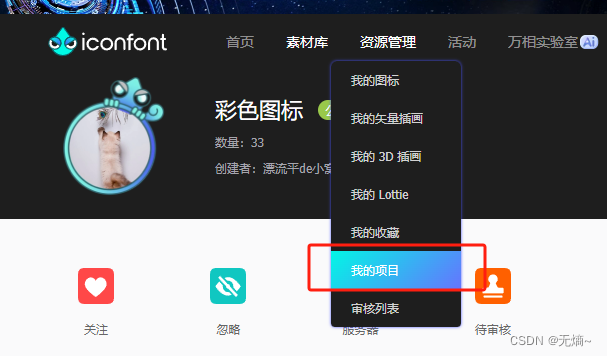
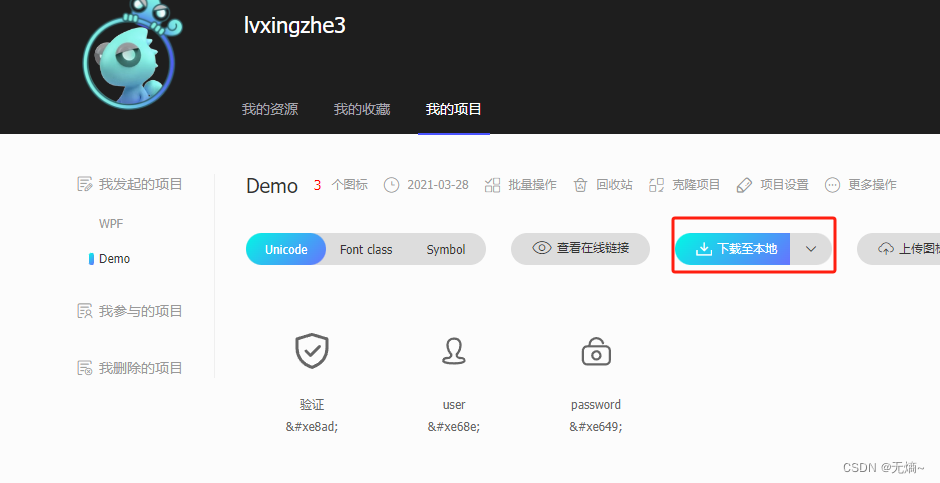
4、将解压出来的字体文件(iconfont.ttf),放入自己的项目中
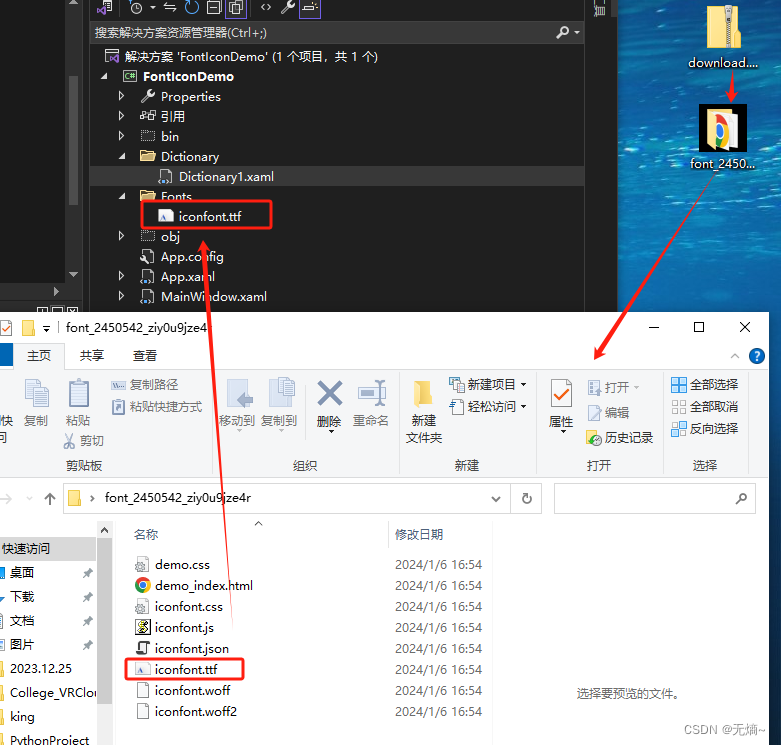
WPF项目使用矢量字体图标
1、在需要显示图标的控件上,设置字体FontFamily="字体路径/#字体文件名" (如FontFamily="../Fonts/#iconfont" ),将显示内容中填写字体代码(如Text=""),字体代码是在阿里图库图标上复制的代码。你也可以通过FontSize和Foreground改变图标的大小和颜色,改变后图标不失真。
<TextBlock FontFamily="../Fonts/#iconfont" Text="" FontSize="24" Foreground="BlueViolet"/>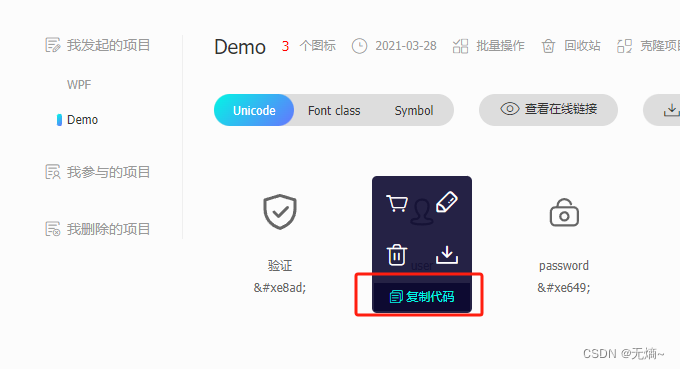
2、也可以将字体写入到字典里面,然后在App.xaml中添加字典引用,这样就可以通过Key值进行全局调用字体图标了。

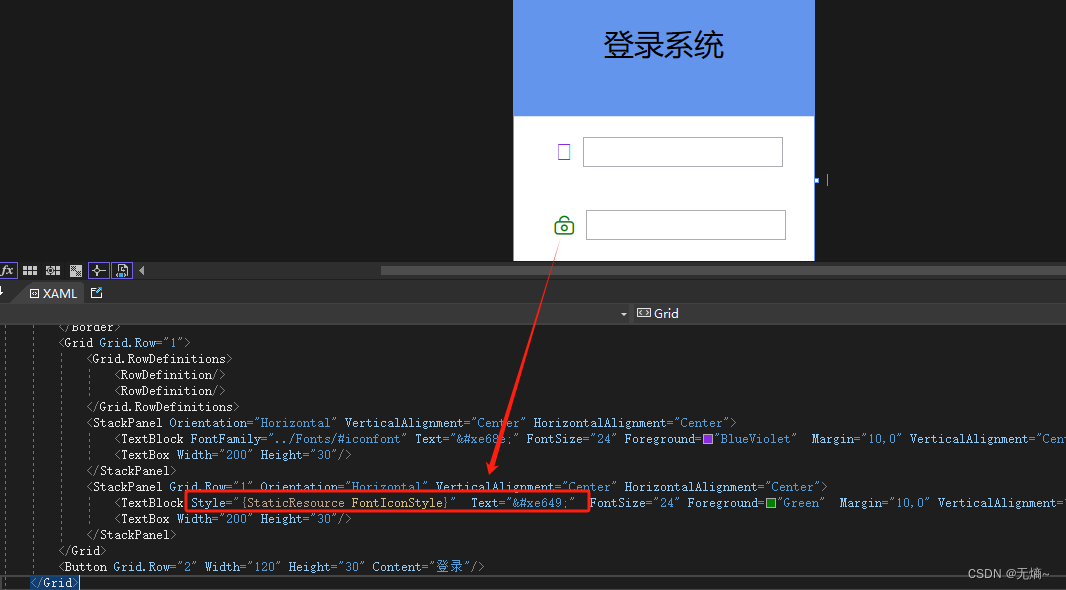
阿里图库使用PNG图片
当然,你也可以直接下载PNG格式的阿里图库图标,还可以自定义它的颜色和大小哦!